Mauszonen
Die grundlegenden Aktionen zum Anordnen der Clips in einer Audiomontage können mit gewöhnlichen Mausbewegungen (Klicken und Ziehen) durchgeführt werden. Das Ziehen von Elementen mit der Maus hat jedoch unterschiedliche Wirkungen, je nachdem, an welcher Stelle des Clips Sie klicken. Die verschiedenen Bereiche in einem Clip werden als Mauszonen bezeichnet.
Standardmäßig haben die Mauszonen folgende grundlegende Funktionen:
|
Obere Clip-Grenze |
|
|---|---|
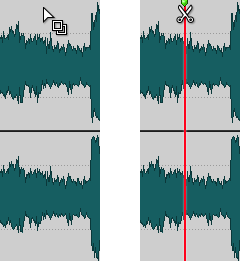
|
|
|
Oberer Clip-Bereich |
|
|---|---|
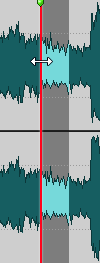
|
|
|
Unterer Clip-Bereich und untere Clip-Grenze |
|
|---|---|
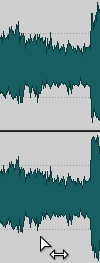
|
|
|
Seitliche Clip-Grenzen |
|
|---|---|
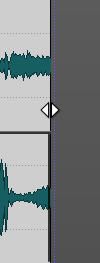
|
|
|
Clip-Name |
|
|---|---|

|
|
Wenn Sie den Mauszeiger auf eine Mauszone ziehen, werden die jeweils verfügbaren Aktionen in der Info-Zeile unten links auf dem Bildschirm angezeigt.
